Aanconda+虚拟环境+jupyter notebook配置
windows安装Anaconda3
环境
- windows10 64位
- Anaconda3 5.2.0版本 windows64位
- 在官网下载windows版本
https://www.anaconda.com/download/#windows
安装
点击安装包,前面是选择安装路径,一步一步点击确认下来。
配置jupyter notebook
- 打开Windows的cmd,在cmd中输入jupyter notebook --generate-config如下图:
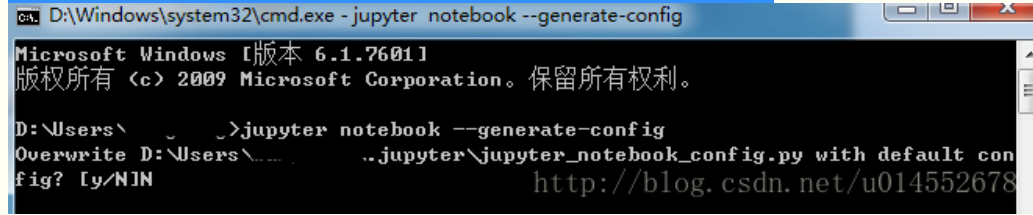
可以看到路径为D:\Users……找到此路径修改jupyter_notebook_config.py文件
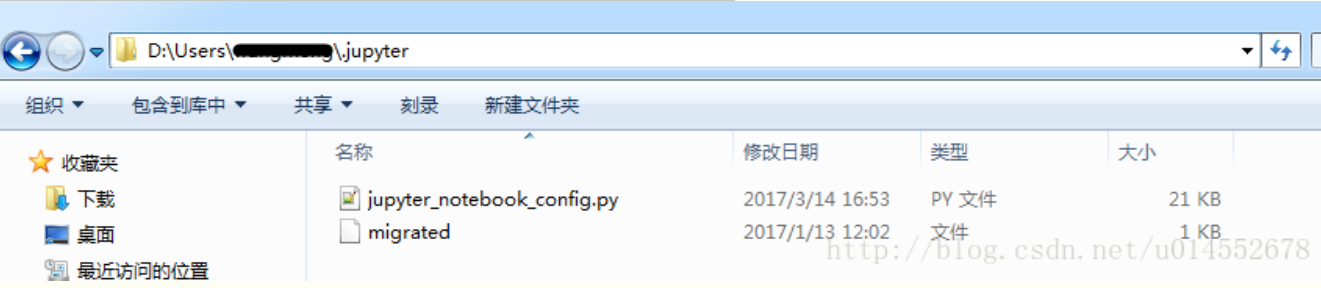
## The directory to use for notebooks and kernels.
#c.NotebookApp.notebook_dir = ''
将其改为
## The directory to use for notebooks and kernels.
\c.NotebookApp.notebook_dir = 'E:\Jupyter'
其中E:\Jupyter为我的工作空间,你可以改成你自己的,
注意:
1.#c.NotebookApp.notebook_dir = ''中的#必须删除,且前面不能留空格。
2.E:\Jupyter,Jupyter文件夹必须提前新建,如果没有新建,Jupyter Notebook会找不到这个文件,会产生闪退现象。
conda创建虚拟环境
1、首先在所在系统中安装Anaconda。可以打开命令行输入conda -V检验是否安装以及当前conda的版本。
2、conda常用的命令。
1)conda list 查看安装了哪些包。
2)conda env list 或 conda info -e 查看当前存在哪些虚拟环境
3)conda update conda 检查更新当前conda
3、创建python虚拟环境。
使用 conda create -n your_env_name python=X.X(2.7、3.6等)命令创建python版本为X.X、名字为your_env_name的虚拟环境。your_env_name文件可以在Anaconda安装目录envs文件下找到。
4、使用激活(或切换不同python版本)的虚拟环境。
打开命令行输入python --version可以检查当前python的版本。
使用如下命令即可 激活你的虚拟环境(即将python的版本改变)。
Linux: source activate your_env_name(虚拟环境名称)
Windows: activate your_env_name(虚拟环境名称)
这是再使用python --version可以检查当前python版本是否为想要的。
5、对虚拟环境中安装额外的包。
使用命令conda install -n your_env_name [package]即可安装package到your_env_name中
6、关闭虚拟环境(即从当前环境退出返回使用PATH环境中的默认python版本)。
使用如下命令即可。
Linux: source deactivate
Windows: deactivate
7、删除虚拟环境。
使用命令conda remove -n your_env_name(虚拟环境名称) --all, 即可删除。
8、删除环境中的某个包。
使用命令conda remove --name your_env_name package_name 即可。
启动jupyter notebook配置虚拟环境
1、安装ipykernel:
conda install ipykernel
2、为虚拟环境下创建kernel文件:
conda install -n 环境名称 ipykernel
3、激活conda环境: source activate 环境名称,将环境写入notebook的kernel中
python -m ipykernel install --user --name 环境名称 --display-name "显示的名称"


